PS 사진의 흐릿한 텍스트를 더 선명하게 만드는 방법
- 醉折花枝作酒筹원래의
- 2021-05-20 15:54:30169807검색
방법: 먼저 페이지 상단에서 "이미지" - "조정" - "수준"을 클릭한 다음 대화 상자 오른쪽에 있는 스포이드를 클릭하고 빈 공간을 선택한 다음 맨 왼쪽에 있는 스포이드를 클릭하고 쓰기 영역을 선택하고 "확인"을 클릭한 다음 "필터" - "기타" - "고대비 보존"을 클릭합니다. "반경"은 "1"입니다. 마지막으로 "레이어 혼합 모드"를 켜고 "선형 조명"을 클릭합니다.

이 튜토리얼의 운영 환경: Windows 7 시스템, Adobe Photoshop CS6 버전, Dell G3 컴퓨터.
사진을 열어보세요.
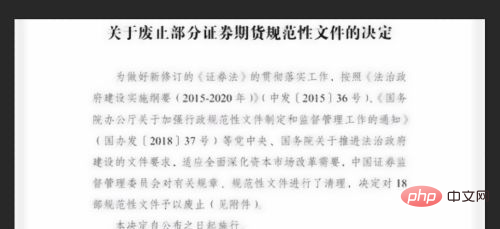
배경 레이어를 복제하세요.
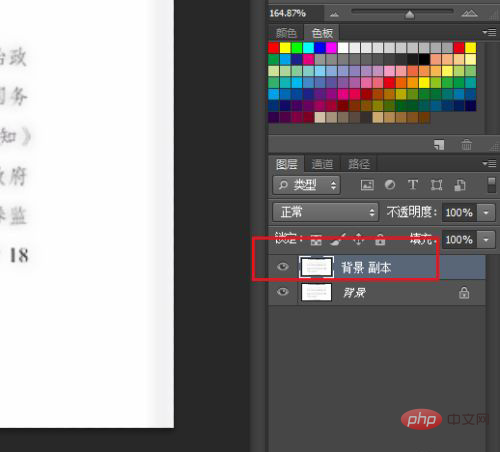
이미지를 클릭하고 색상 레벨을 조정하세요.
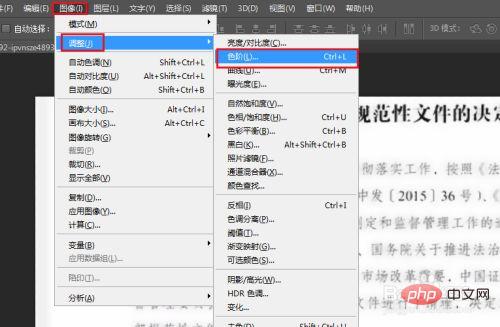
대화상자가 나타나면 먼저 맨 오른쪽의 빨대를 클릭한 후 그림의 빈 공간을 클릭하세요.
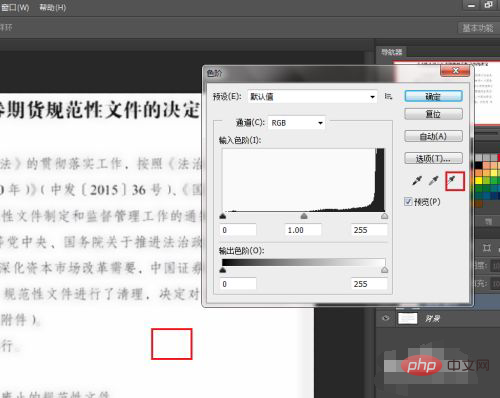
맨 왼쪽의 빨대를 클릭한 다음 검은색 텍스트를 클릭하세요.
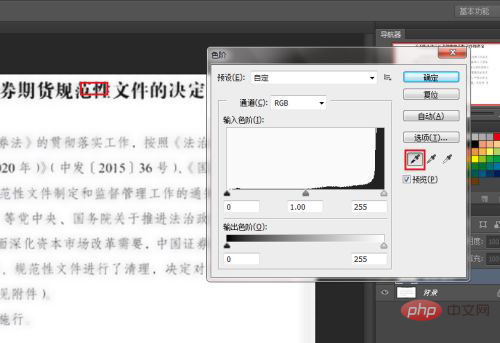
확인을 클릭하세요.
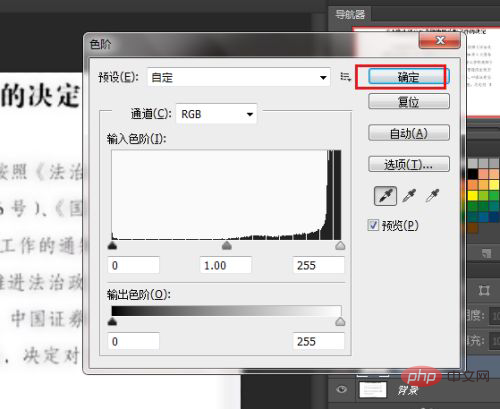
수정 레이어를 복사하세요.
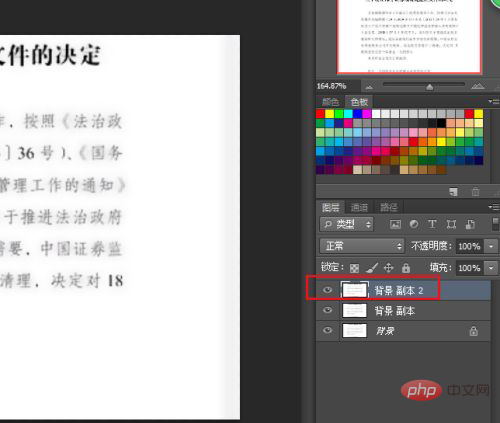
필터, 기타를 클릭하고 고대비를 유지하세요.

대화 상자가 나타나면 반경을 1로 변경하고 확인합니다.
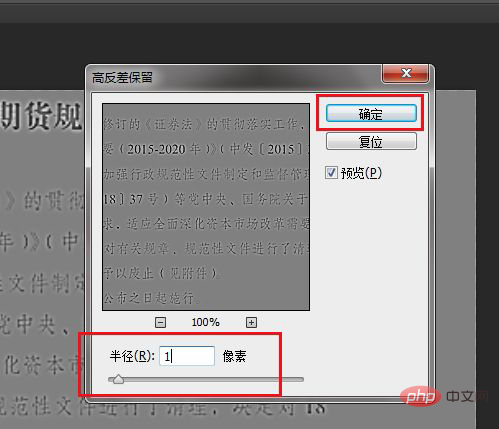
레이어 블렌딩 모드를 켜고 선형 조명을 클릭하세요.
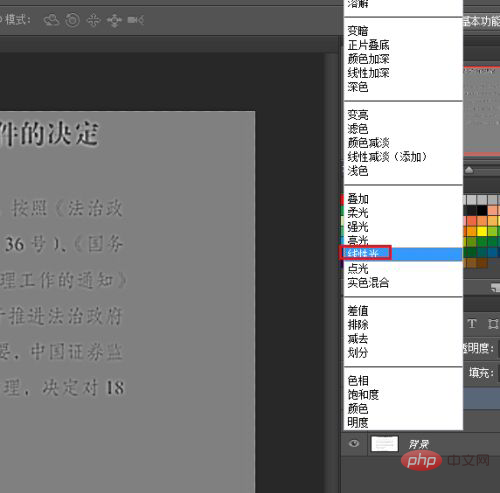
위 내용은 PS 사진의 흐릿한 텍스트를 더 선명하게 만드는 방법의 상세 내용입니다. 자세한 내용은 PHP 중국어 웹사이트의 기타 관련 기사를 참조하세요!
성명:
본 글의 내용은 네티즌들의 자발적인 기여로 작성되었으며, 저작권은 원저작자에게 있습니다. 본 사이트는 이에 상응하는 법적 책임을 지지 않습니다. 표절이나 침해가 의심되는 콘텐츠를 발견한 경우 admin@php.cn으로 문의하세요.

